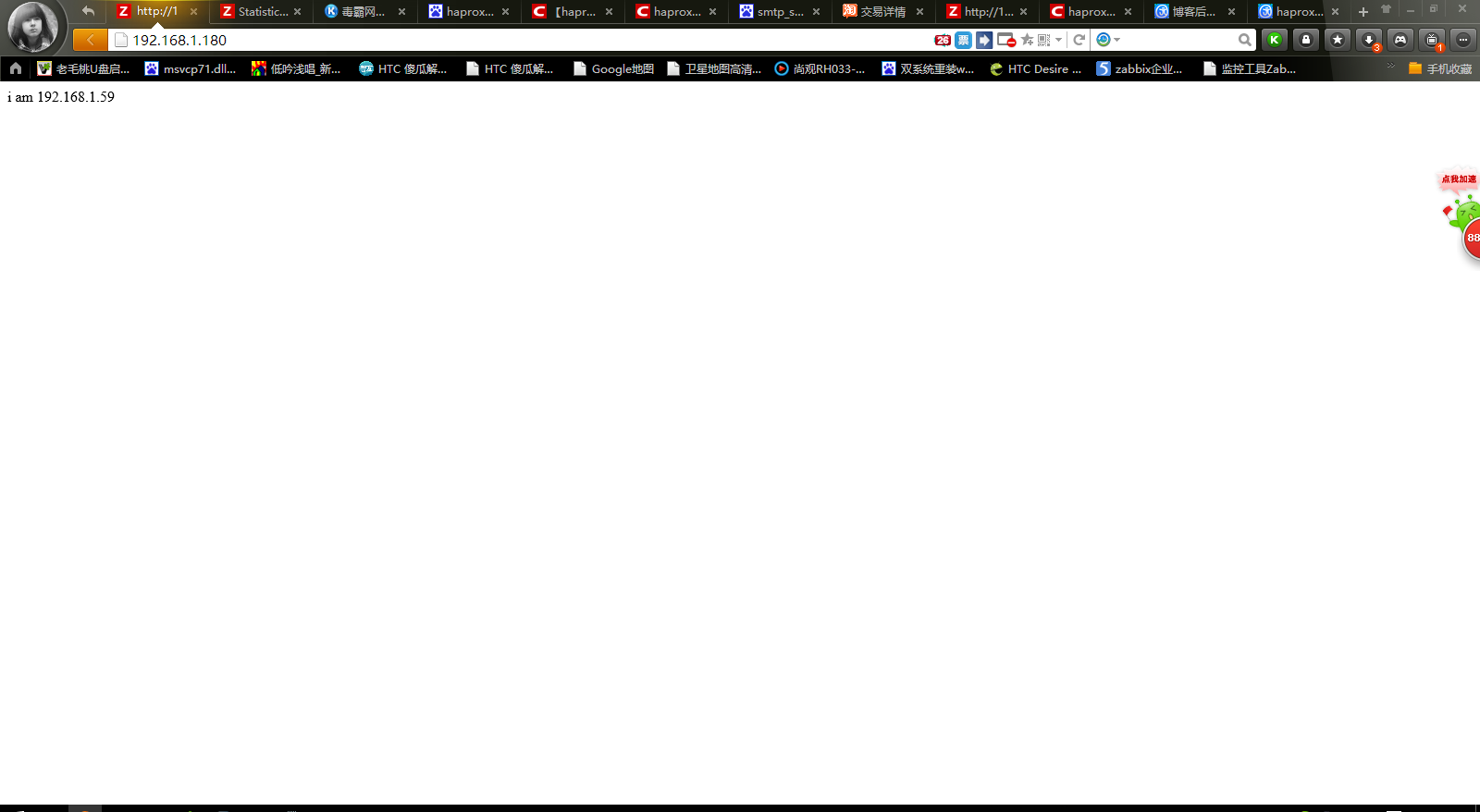一、环境介绍
我用的是centos6.7,内核版本为2.6.32-573.el6.x86_64,keepalived版本为keepalived-1.2.22,haproxy版本为haproxy-1.6.4
# yum install libnl* popt* openssl openssl-devel -y
下载并安装ipvsadm-1.26 、libnfnetlink-1.0.1、 libnfnetlink-devel-1.0.1
html-A IP 192.168.1.41
html-B IP 192.168.1.59
haproxy_master 192.168.1.240 主
haproxy_backup 192.168.1.92 备
VIP(virtual IP) 192.168.1.180
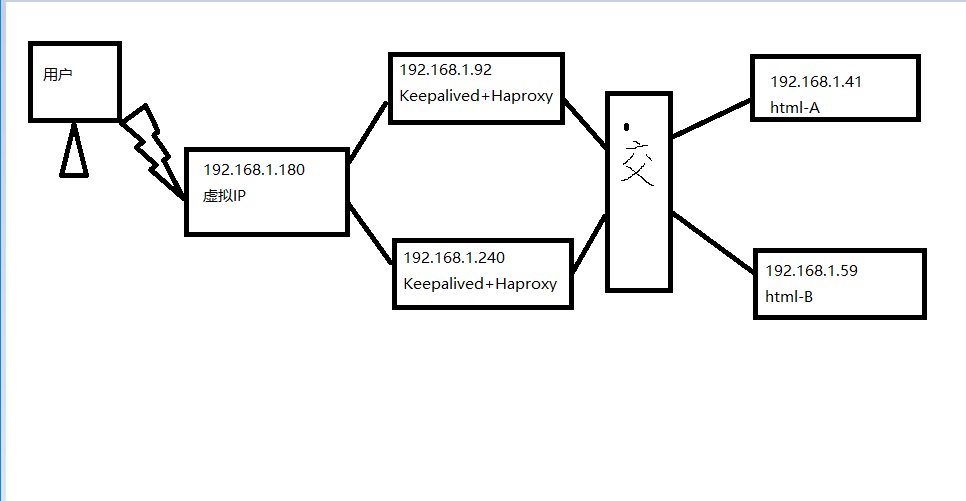
二、在192.168.1.240和192.168.1.92上安装Keepalived
1.下载keepalived http://www.keepalived.org/download.html
2.安装
#tar -zxvf keepalived-1.2.22.tar.gz
#ln -s /usr/src/kernels/2.6.32-573.el6.x86_64/ /usr/src/linux
#cd keepalived-1.2.22
#./configure --prefix=/ --mandir=/usr/local/share/man/ --with-kernel-dir=/usr/src/kernels/2.6.32-573.el6.x86_64/
#make
#make install
#cd /etc/keepalived/
#mv keepalived.conf keepalived.conf.default
3.编写配置文件
#vim keepalived.conf
! Configuration File for keepalived
vrrp_script chk_http_port {
script "/etc/keepalived/check_haproxy.sh"
interval 2
weight 2
global_defs {
#设置邮件报警,可以不设
# notification_email {
# wt@123.com
# }
# notification_email_from wt@123.com
# smtp_server 192.168.1.100 #邮件服务器IP
# smtp_connect_timeout 30
router_id LVS_DEVEL
}
vrrp_instance VI_1 {
state MASTER #192.168.1.92上改为BACKUP
interface eth0
virtual_router_id 51
priority 150 #192.168.1.92上改为120
advert_int 1
authentication {
auth_type PASS
auth_pass 1111
}
track_script {
chk_http_port
}
virtual_ipaddress {
192.168.1.180
}
}
}
4.编写keepalived自启动脚本
#vim /etc/keepalived/check_haproxy.sh
#!/bin/bash
A=`ps -C haproxy --no-header |wc -l`
if [ $A -eq 0 ];then
/usr/local/haproxy/sbin/haproxy -f /usr/local/haproxy/conf/haproxy.cfg
sleep 3
if [ `ps -C haproxy --no-header |wc -l` -eq 0 ];then
/etc/init.d/keepalived stop
fi
fi
赋予脚本执行权限
#chmod 755 /etc/keepalived/check_haproxy.sh 该脚本可保证haproxy程序意外挂掉时重新启动程序
三、在192.168.1.240和192.168.1.92上安装Haproxy
1.下载Haproxy http://download.csdn.net/detail/a15134566493/9521419
2.安装配置
#tar -zxvf haproxy-1.6.2.tar.gz
#cd haproxy-1.6.2
# make TARGET=linux26 PREFIX=/usr/local/haproxy install
#cd /usr/local/haproxy/
# mkdir conf logs
#cd conf/
# vim haproxy.cfg
######## 全局配置信息 #########
######参数是进程级的,通常和操作系统相关#######
global
log 127.0.0.1 local3 info #日志服务器
maxconn 4096 #最大连接数
uid nobody #用户身份
gid nobody #组身份
daemon #守护进程方式后台运行
nbproc 1 #工作进程数量
####### 默认设置 ###################
#####这些参数是配置 frontend,backend,listen 组的 ###########
defaults
log global
mode http #工作模式 http ,tcp 是 4 层,http是 7 层
maxconn 2048 #最大连接数
retries 3 #3 次连接失败就认为服务器不可用
option redispatch #如果 cookie 写入了 serverId 而客户端不会刷新 cookie,当serverId 对应的服务器挂掉后,强制定向到其他健康的服务器
stats uri /haproxy #使用浏览器访问 http://192.168.1.240/haproxy,可以看到服务器状态
contimeout 5000
clitimeout 50000
srvtimeout 50000
frontend http-in
bind 0.0.0.0:80
mode http
log global
option httplog #日志类别 http 日志格式
option httpclose #打开支持主动关闭功能
#acl php url_reg -i .php$ #acl <ACL名字> <类型> <大小写> <规则> 有PHP网页就取消注释
acl html url_reg -i .html$ #use_backend <服务器组> if <ACL名字>
#use_backend php-server if php 有PHP网页就取消注释
use_backend html-server if html
default_backend html-server #默认使用的服务器组
######以下注释的是PHP的配置,没有PHP网页可以不写这个配置#############
#backend php-server
#mode http
#balance roundrobin #负载均衡的方式
#option httpchk GET /index.php #健康检查
cookie SERVERID insert indirect nocache #客户端的 cookie 信息
#server php-A 192.168.1.30:80 weight 1 cookie 1 check inter 2000 rise 2 fall 5
#server php-B 192.168.1.40:80 weight 1 cookie 2 check inter 2000 rise 2 fall 5
#cookie 1 标识 serverid 为 1
#check inter 2000 检测心跳频率
#rise 2 2 次正确认为服务器可用
#fall 5 5 次失败认为服务器不可用
backend html-server
mode http
balance roundrobin
option httpchk GET /index.html
cookie SERVERID insert indirect nocache
server html-A 192.168.1.41:80 weight 1 cookie 3 check inter 2000 rise 2 fall 5
server html-B 192.168.1.59:80 weight 1 cookie 4 check inter 2000 rise 2 fall 5
3.启动HAproxy
# /usr/local/haproxy/sbin/haproxy -f /usr/local/haproxy/conf/haproxy.cfg
4.查看HAproxy状态
由于使用了keepalived虚拟主机,所以可访问192.168.1.180/haproxy查看HAproxy状态
四、搭建网页服务器
1.# yum install httpd -y
2.在/var/www/html/目录下创建index.html,
在192.168.1.41的index.html中写 i am 192.168.1.41
在192.168.1.59的index.html中写 i am 192.168.1.59
3.#service httpd restart
5.在客户端访问 HAproxy 测试
在浏览器访问192.168.1.180即可访问。其显示的网页内容实际上是192.168.1.41或192.168.1.59的网页。
实际效果: